Téléchargement de données au format Yandex Market (YML, XML)
Pour créer un modèle de téléchargement au format Yandex Market (YML), ouvrez la fenêtre "Télécharger le catalogue de produits" en cliquant sur le raccourci sur le bureau

ou en sélectionnant l'élément de menu

puis cliquez sur "+" et sélectionnez le format "Yandex Market (YML)"
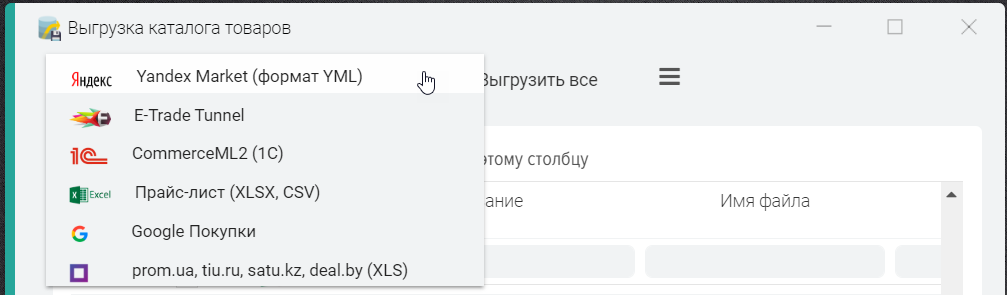
Après avoir créé le modèle de téléchargement, vous pouvez passer en mode édition, pour cela, cliquez sur le bouton "Crayon"

Vous pouvez choisir les données que vous souhaitez télécharger dans le fichier YML
- Photo - liens vers des photos de produits (balise d'image)
- Attributs - attributs et valeurs (balise param)
- Options - vous permet de télécharger des produits en option (fonctionnalité en cours de développement).
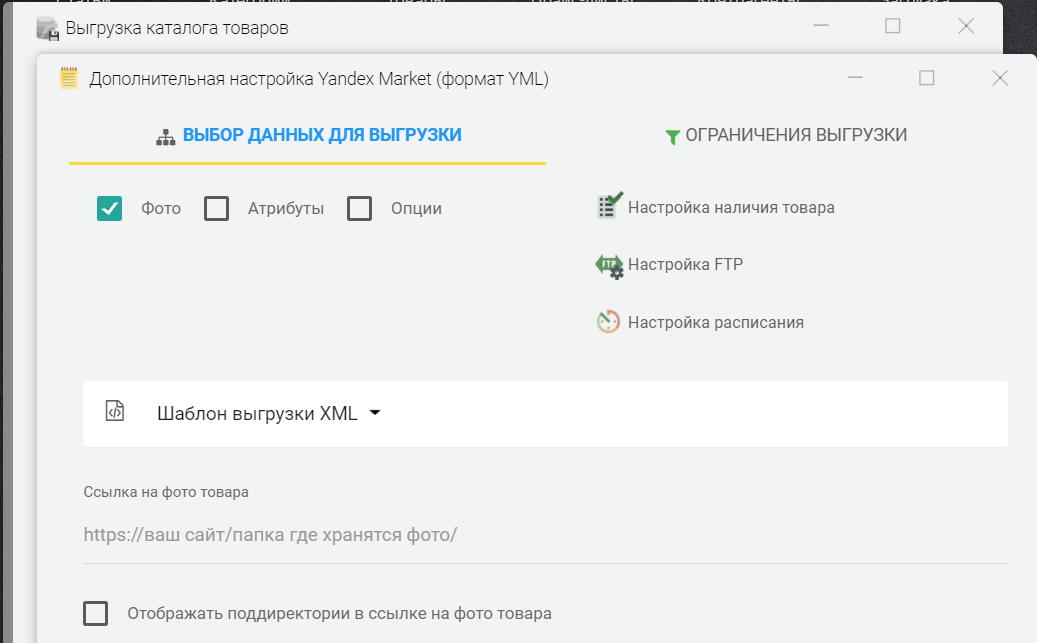
Modèle de téléchargement XML
Un modèle de téléchargement vous permet de personnaliser vos paramètres de téléchargement de données. Spécifiez les balises dont vous avez besoin, les valeurs des balises, spécifiez l'adresse de votre site, le nom de votre boutique en ligne et d'autres informations. Le modèle XML est divisé en blocs :
- En-tête de fichier
Fournit des informations générales sur votre magasin. - Catégories
Nécessaire pour créer une liste de catégories dans les balises de catégories - Balises après le bloc catégorie (catégories)
Sert à insérer un bloc tag après le bloc catégories, par exemple, pour insérer les conditions de livraison des marchandises (options de livraison) - Des produits
Nécessaire pour créer une liste de produits dans les balises d'offres
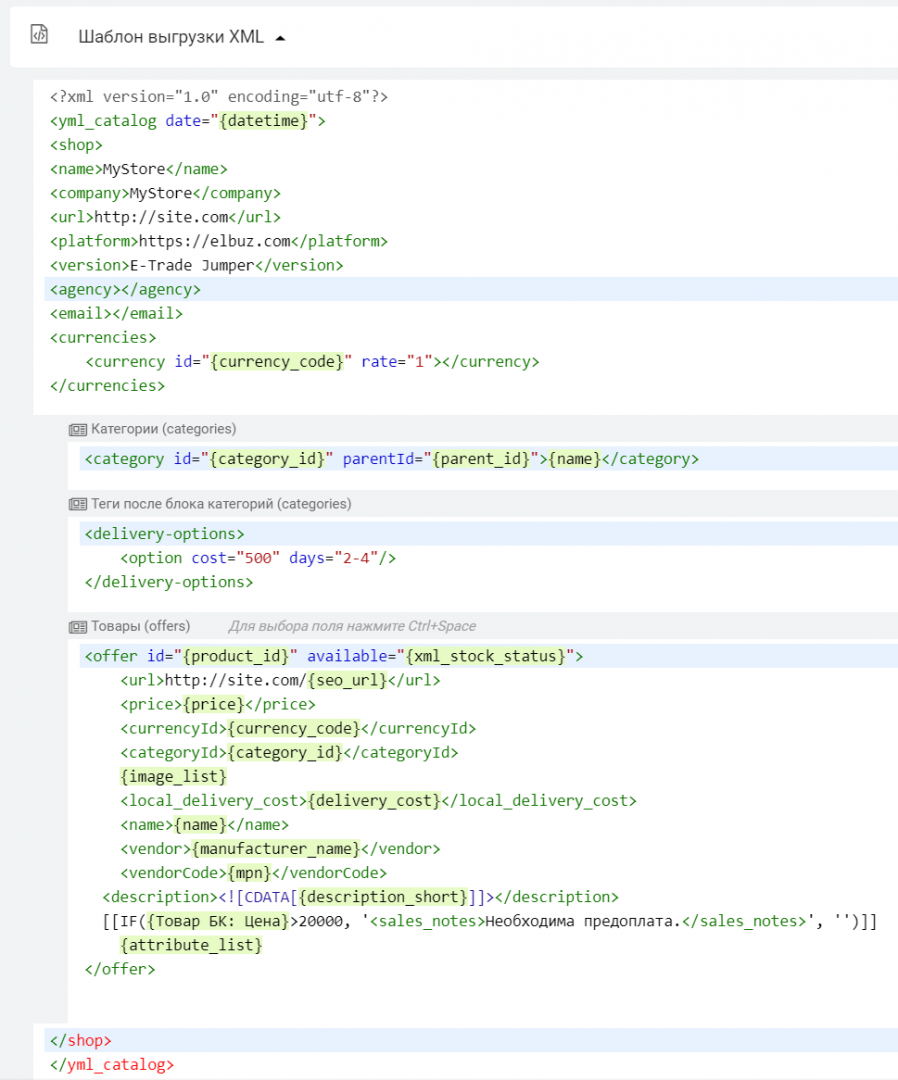
Pour sélectionner un champ de répertoire de base, appuyez sur Ctrl + Espace
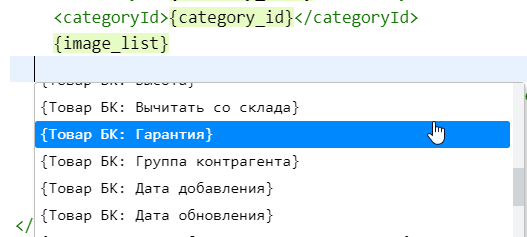
Vous pouvez également utiliser l'ID de champ, qui peut être extrait des paramètres de grille du catalogue de base
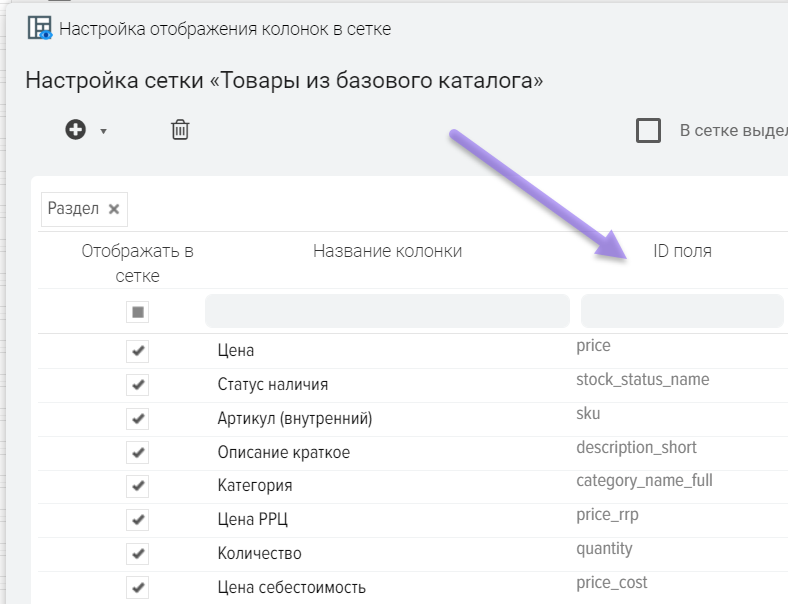
Pour le bloc "Catégories", il est également possible de spécifier des substitutions de macros, par exemple :

{Catégorie : ID de catégorie (numéro)}
{Catégorie : identifiant de la catégorie parente (numéro)}
{Catégorie : ID de catégorie (chaîne UUID)}
{Catégorie : ID de la catégorie parente (chaîne UUID)}
{Catégorie : ID de catégorie sur un site tiers}
{Catégorie : nom de la catégorie}
{Catégorie : Brève description}
{Catégorie : Description complète}
{Catégorie : Balise Meta Title}
{Catégorie : balise méta de description}
{Catégorie : Mots clés de la balise Meta}
{Catégorie : Balise HTML H1}
{Catégorie : Lien SEO (CNC)}
{Catégorie : URL de la catégorie sur un site tiers}
{Catégorie : Frais de port}
{Category : Group_number} (les données sont chargées à partir des portails prom, tiu, deal, evo à partir du format XLSX)
{Category : Parent_number} (les données sont chargées à partir des portails prom, tiu, deal, evo à partir du format XLSX)
Yandex Market accepte plusieurs types de descriptions de produits :
La différence entre un type simplifié et un type arbitraire
Les types simplifiés et personnalisés conviennent à la plupart des produits. Les deux types offrent des opportunités égales et offrent la même qualité de lien vers les fiches modèles et de publication sur le Market.
Dans le type simplifié, le fabricant, le type et le nom du produit sont spécifiés dans un seul élément. Dans un type arbitraire, ces données doivent être spécifiées dans des éléments séparés, c'est-à-dire qu'en plus du nom du produit, un champ "Modèle" séparé doit être renseigné dans votre base de données afin que vous puissiez utiliser un type arbitraire.
Par défaut, le modèle XML dans Elbuz est défini sur "Type simplifié", qui ne contient pas de champ Modèle, ce qui vous permet de préparer plus facilement les données au format YML.
Formules et substitutions de macros
Vous pouvez utiliser des formules dans le modèle de bloc de produit. Pour ce faire, vous devez spécifier une formule entre crochets [[формула]] .
Comment décharger le RRP au lieu du prix régulier si le champ RRP du produit est rempli :
[[ IF({Товар БК: Цена РРЦ}>0, {Товар БК: Цена РРЦ}, {Товар БК: Цена}) ]]
Comment afficher la balise sales_notes uniquement pour les produits dont le prix est supérieur à 20000:
![]()
Affichage d'une balise avec une valeur uniquement si le produit a une valeur dans le champ EAN
![]()
Comment arrondir les prix, supprimer les décimales : [[ ROUND({Товар БК: Цена}) ]]
La substitution de macro {attribute_list} affiche une liste de tous les attributs et valeurs du produit :
La substitution de macro {image_list} affiche une liste de tous les liens vers des photos de produits sous la forme :
![]()
Pour télécharger une description complète, ajoutez la balise de description et la valeur ![CDATA[{BC item : Full description}]] au modèle
![]()
Pour télécharger une brève description, ajoutez la balise ![CDATA[{BC product : Brief description}]] au modèle
![]()
Exemple d'ajout d'une balise à un modèle XML
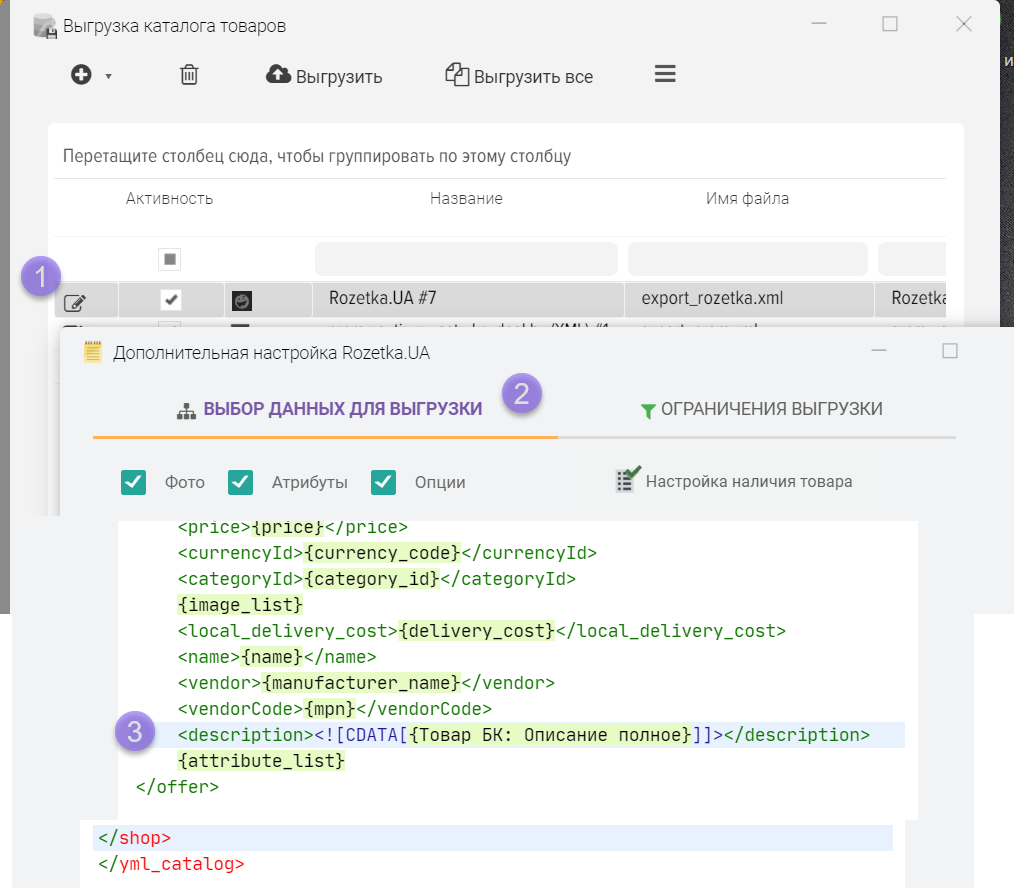
Pour télécharger une courte description en tant qu'attribut de produit, ajoutez la balise param et la valeur {description_short} au modèle
![]()
Liste des substitutions de macros supplémentaires
- {image_list} - liste des liens de photos, chaque lien dans une balise d'image distincte
- {xml_stock_status} - état du stock du produit basé sur le paramètre du modèle de téléchargement
- {stock_status_name} - état du stock de la fiche produit
- {attribute_list} - liste d'attributs et de valeurs dans une balise param séparée
- {category_uuid} - identifiant symbolique de la catégorie UUID
- {portal_id} - ID de catégorie sur un site tiers (place de marché, portail)
- {portal_url} - URL de catégorie sur un site tiers (place de marché, portail)
- {category_text} - texte supplémentaire pour la catégorie dans laquelle se trouve le produit
- {seo_url_category_full} - Liste SEO pour toute la hiérarchie de la catégorie dans laquelle se trouve le produit (par exemple /tehnika/tv/oled/)
- {manufacturer_uuid} - identifiant symbolique de l'UUID du fabricant
Comment décharger les produits optionnels (variétés de produits) en référence au produit principal
Spécifier une balise dans un modèle XML
group_id="{id_parent}"
ou alors
group_id="{uuid_parent}"

Comment télécharger des identifiants numériques de catégorie et de produit au lieu d'identifiants symboliques
Par défaut, les identifiants symboliques sont téléchargés dans le fichier XML, seuls les identifiants numériques peuvent être utilisés, pour cela, il est nécessaire de remplacer les paramètres de macro des identifiants symboliques par leurs homologues numériques.
Pour le bloc "Catégories":
{uuid} -> {category_id}
{uuid_parent} -> {parent_id}
.png)
Pour le bloc "Produits" :
{uuid} -> {product_id}
{category_uuid} -> {category_id}
.png)
Téléchargez l'ID de catégorie Rozetka.
Ajoutez rz_id="{category_id_rozetka}" au bloc de catégories. La valeur sera remplacée en fonction de vos catégories mappées aux catégories de points de vente.
.png)
Comment ne pas décharger la balise parentId pour les catégories principales (qui n'ont pas de parents)
![]()
Paramètre de disponibilité du produit
Vous permet d'ajuster la disponibilité et l'état d'activité des produits dans le fichier YML en fonction des états de disponibilité définis pour les produits dans le catalogue de base.
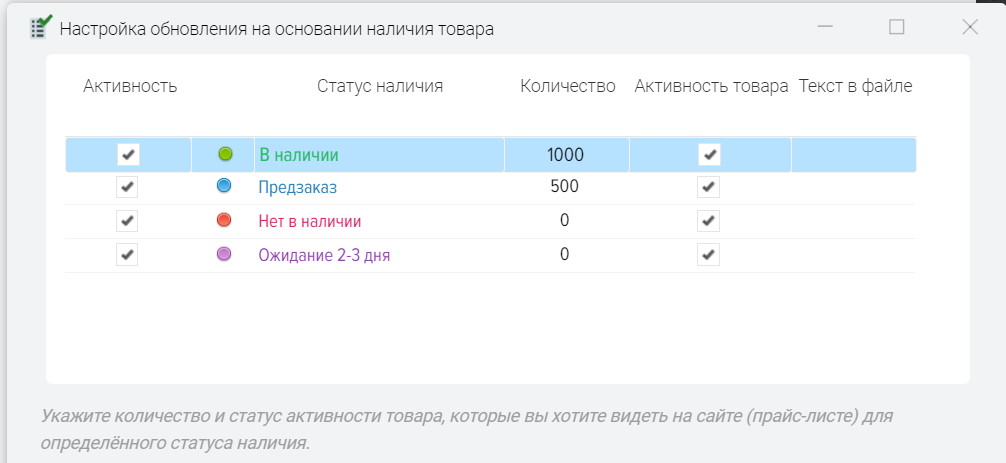
Description des champs
- Activité
L'activité pour appliquer le paramètre pour l'état de disponibilité actuel. C'est-à-dire si ce paramètre doit être appliqué aux articles du catalogue de base qui ont ce statut de stock. - État de disponibilité
Nom de l'état de présence de l'annuaire de base. - Quantité
Quantité de marchandises déchargées pour les marchandises ayant ce statut de stock. Par exemple, vous pouvez spécifier une quantité égale à 500 pour les produits qui ont le statut de stock "Pré-commande" dans le catalogue de base. - Activité du produit
Activité pour les produits (balise disponible) qui ont ce statut de disponibilité. Par exemple, vous pouvez définir une activité pour les produits dont le statut de stock est "Précommande" dans le catalogue de base.
Configuration FTP
Vous pouvez spécifier les paramètres d'accès au serveur FTP où le fichier de téléchargement doit être téléchargé
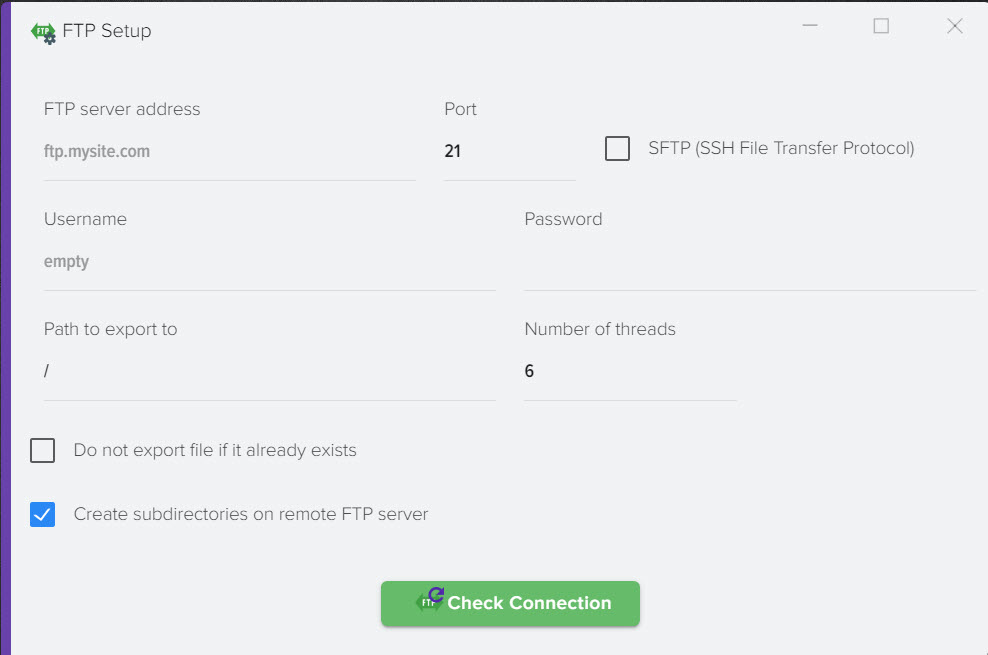
Réglage du calendrier
Cette fonction vous donnera la possibilité de générer un dossier selon un planning.
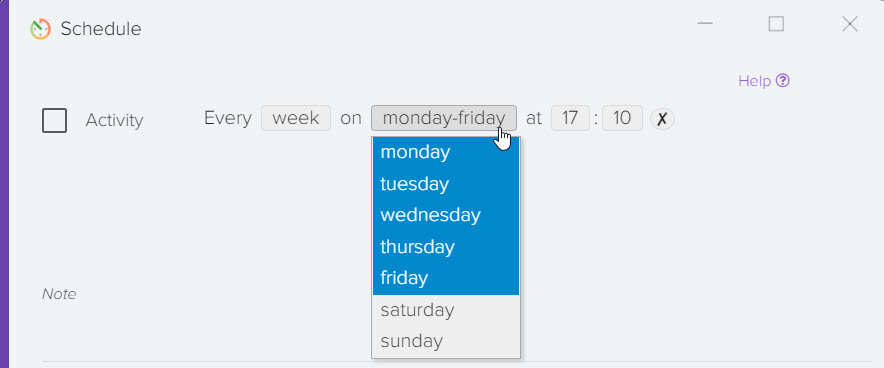
Comment imposer une restriction sur le téléchargement de données
Vous pouvez raccourcir la liste des marchandises à décharger, spécifier les conditions dans lesquelles les marchandises doivent être déchargées, par exemple, il peut s'agir d'une certaine catégorie de marchandises ou du statut "En stock", plus de détails.
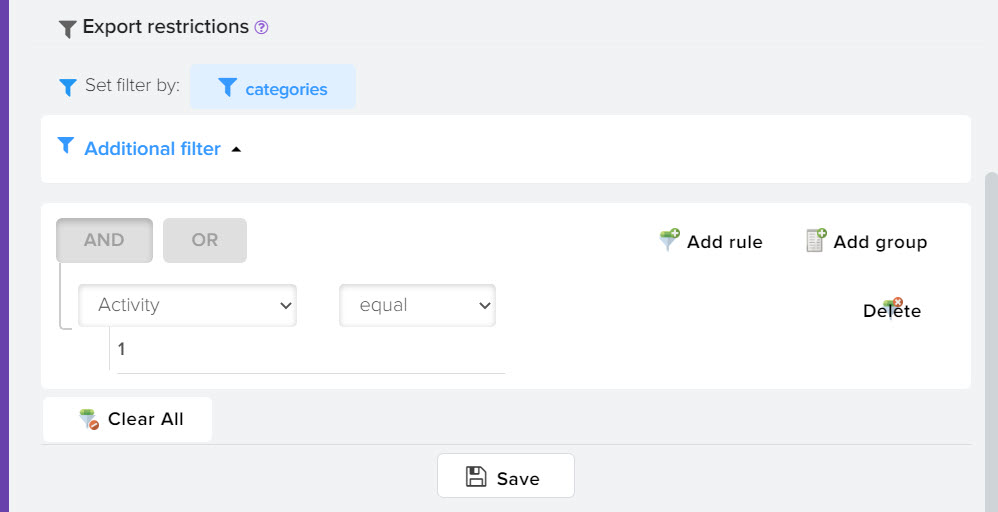
Comment télécharger les ID d'attribut d'une source externe (rosette - rozetka.com.ua, prom - prom.ua, tiu - tiu.ru)
Certaines plateformes de trading et places de marché proposent de faire correspondre leurs attributs aux vôtres en spécifiant leur ID dans le fichier de téléchargement XML.
Wish marché Rozetka.
Exportez les données vers un fichier XML comme ceci :
![]()
où paramid est l'ID de l'attribut (paramètre) sur le site Rosette.
Le souhait du marché prom, tiu (prom.ua, tuy.ru, evo).
Exportez les données vers un fichier XML comme ceci :
![]()
Elbuz vous permet d'utiliser un modèle avec des substitutions de macros pour télécharger des attributs et des valeurs, par exemple
{Атрибут: Значение}>
![]()
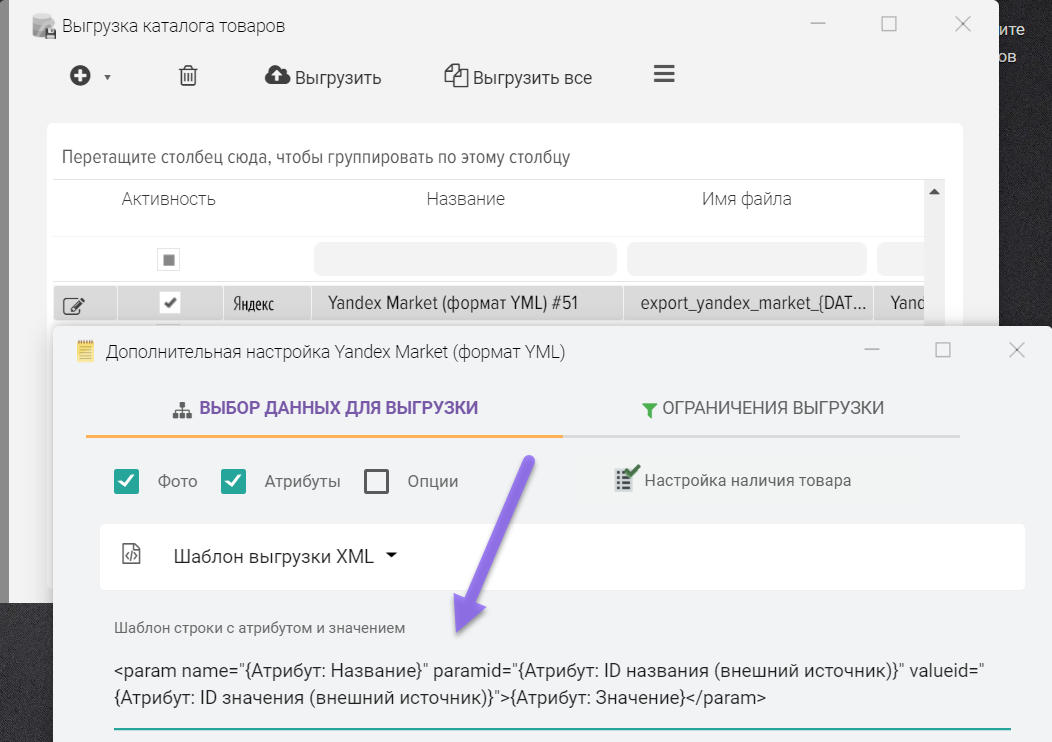
Substitutions de macro disponibles :
- {Attribut : Nom} - Nom de l'attribut
- {Attribut : valeur} : valeur de l'attribut
- {Attribut : ID du titre (source externe)} : ID d'attribut provenant d'une source externe
- {Attribut : ID de valeur (source externe)} : ID de valeur d'attribut provenant d'une source externe (actuellement non implémenté !)
- {Attribut : Unité} - l'unité de la valeur de l'attribut
- {Attribut : identifiant Rozetka}
- {Attribut : nom Rozetka}
Vous pouvez renseigner manuellement l'ID d'attribut à partir d'une source externe dans la référence d'attribut.
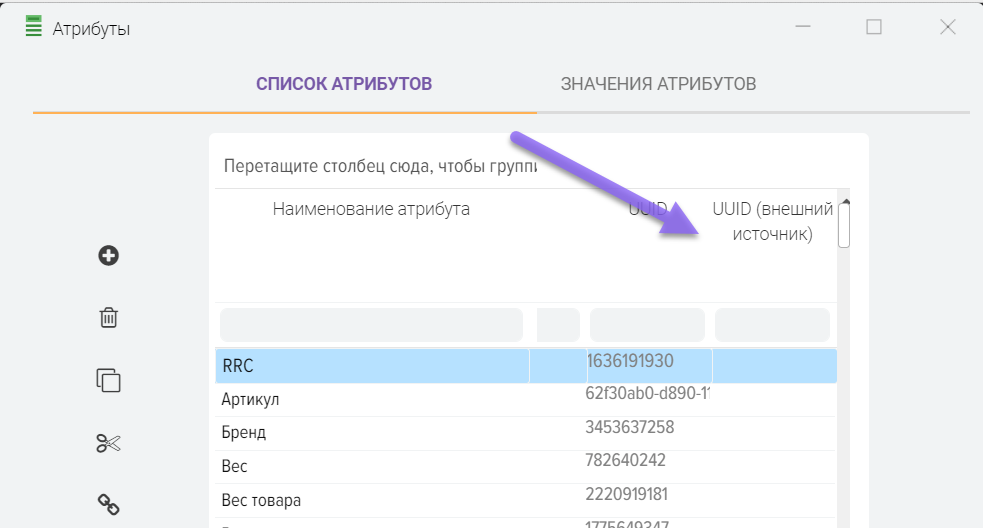
Comment télécharger un fichier sur un PC local
Après avoir cliqué sur le bouton "Télécharger", un fichier sera généré et un lien vers celui-ci sera créé. Pour télécharger le fichier au format XML sur votre PC local, faites un clic droit sur le lien et sélectionnez "Enregistrer le lien sous. . . ". Vous pouvez également copier le lien dans votre presse-papiers.
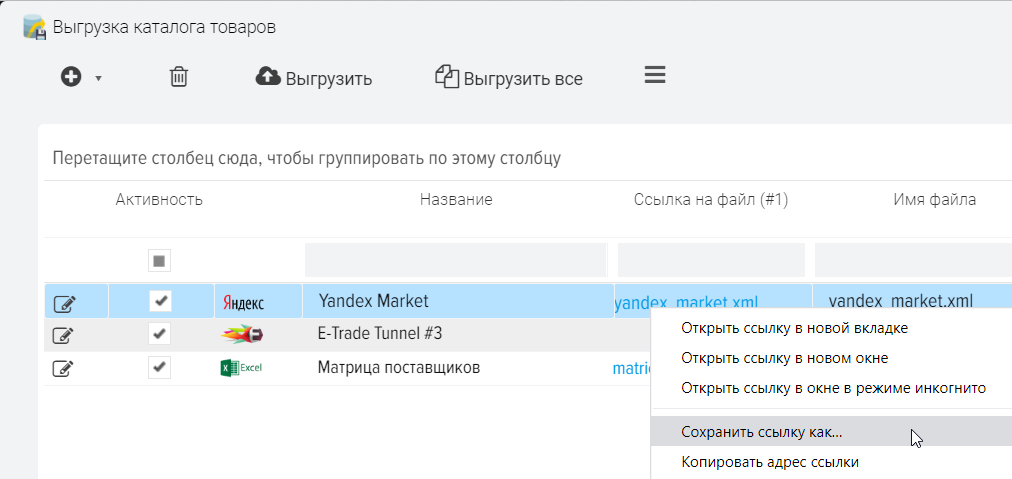
De même, après avoir téléchargé les données
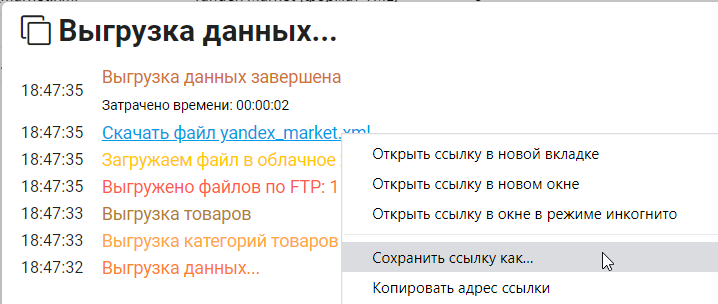
Analyser les prix des concurrents
Comment créer un fichier XML pour un socket ? Ouvrir les instructions étape par étape.












.png)
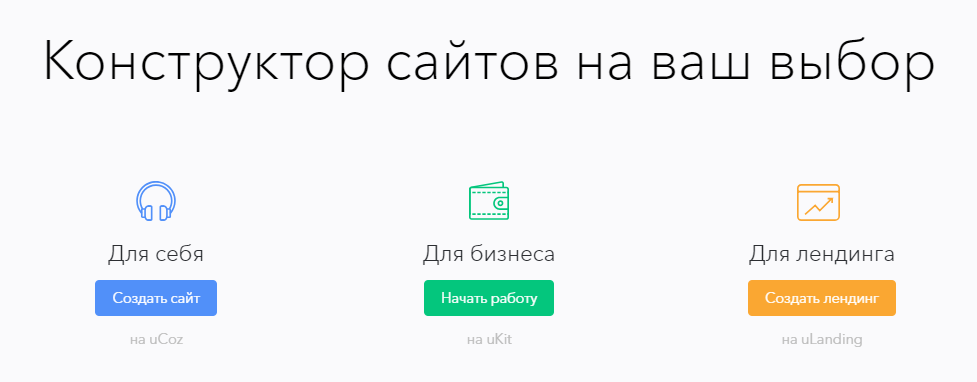
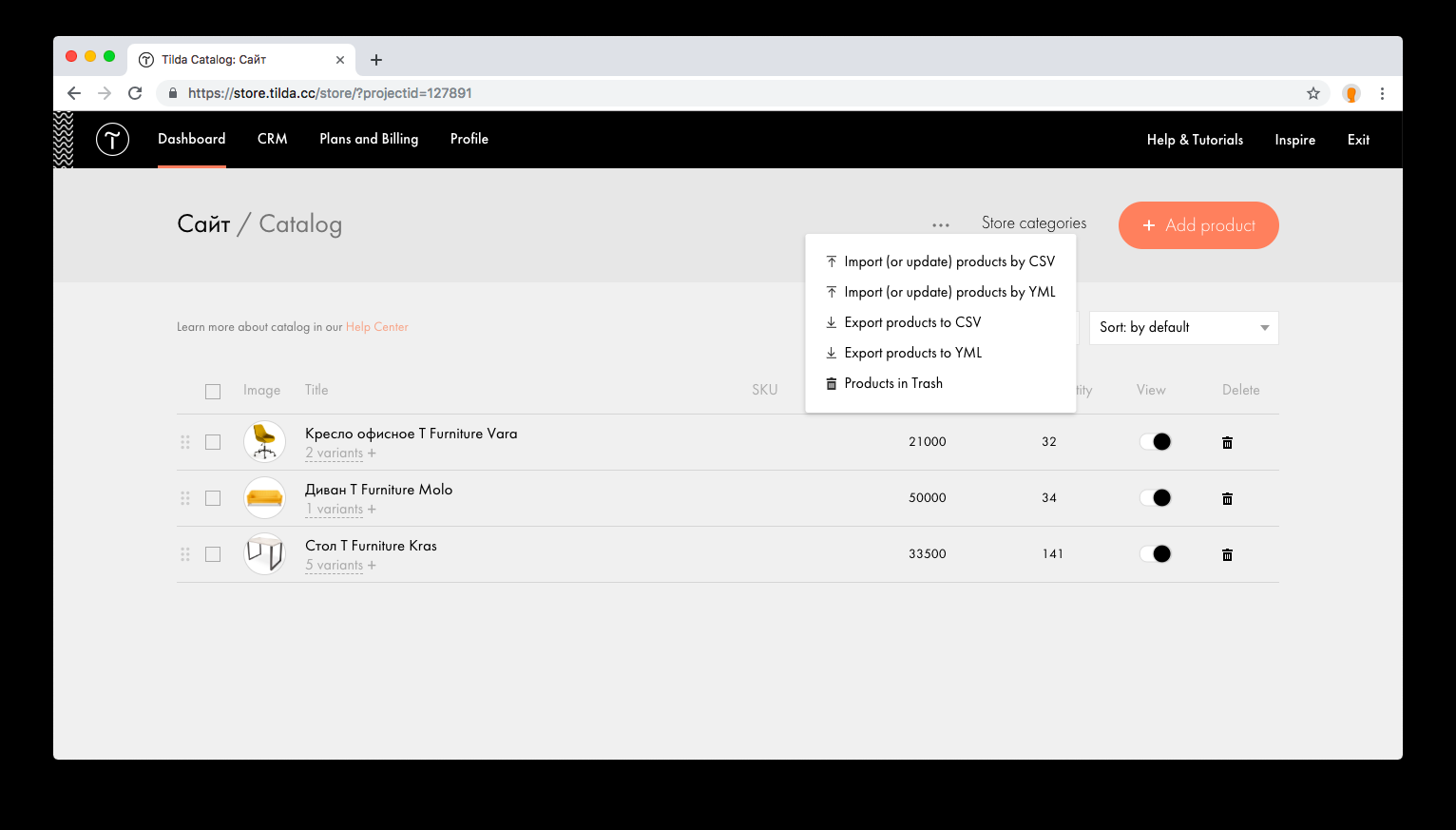
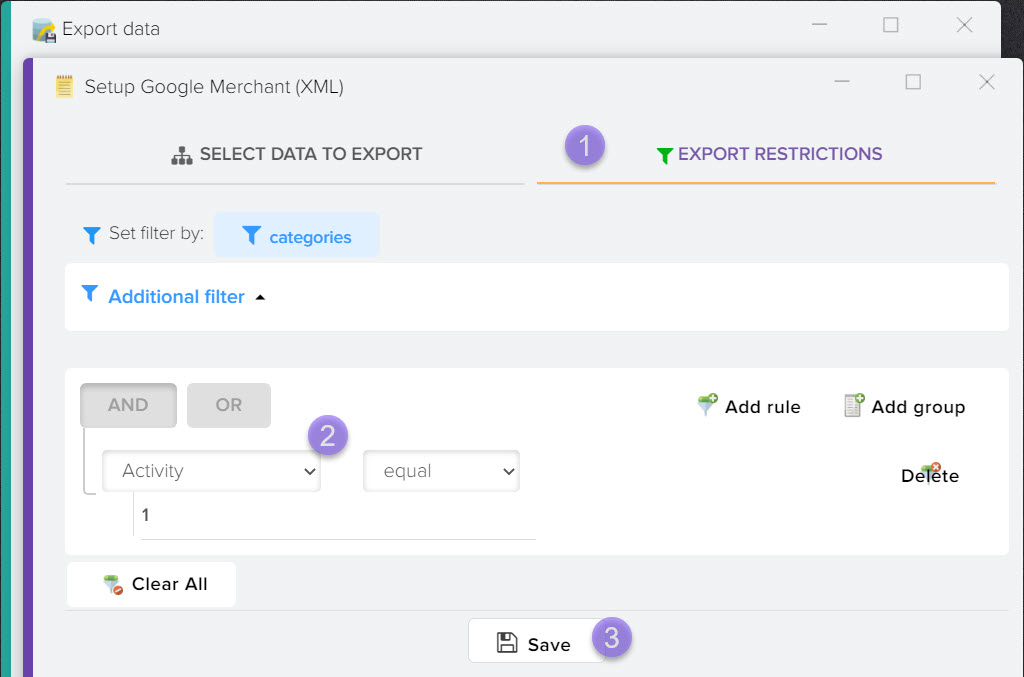
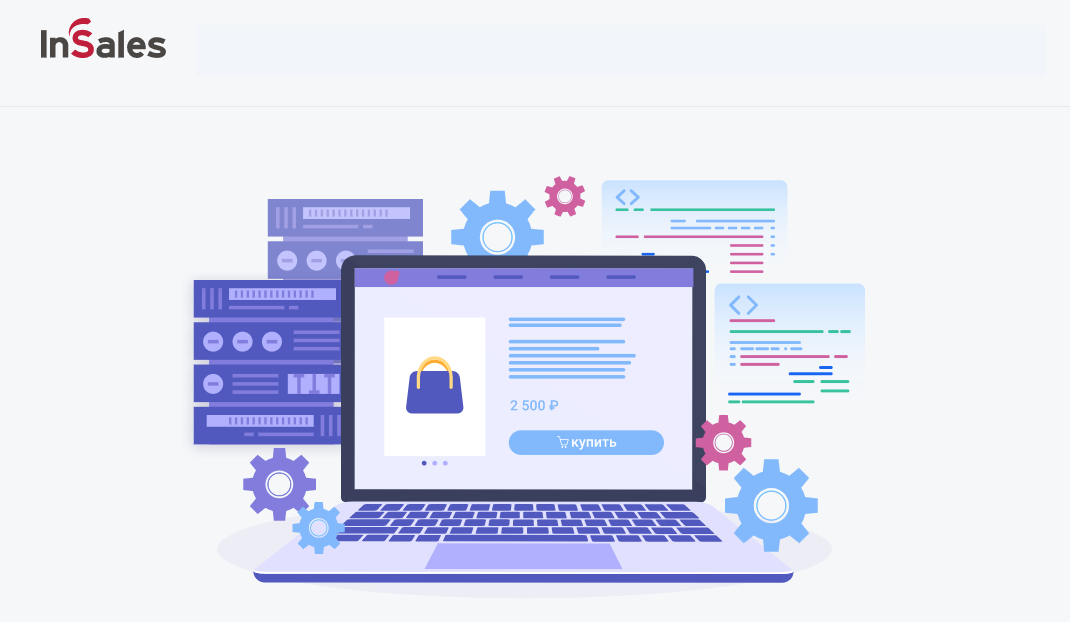
.png)
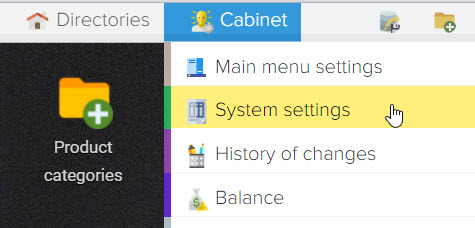
.png)
.png)